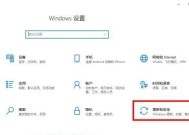电脑机箱如何连接电视屏幕?连接步骤是怎样的?
- 家电知识
- 2025-06-29
- 39
- 更新:2025-06-24 21:42:32
随着数字娱乐的发展,越来越多的人希望将电脑机箱连接到电视屏幕上,以获得更大的视野和更佳的观看体验。无论是看电影、玩游戏还是进行工作演示,连接电视屏幕都显得尤为重要。本文将详细指导你如何将电脑机箱连接到电视屏幕,并解决在操作过程中可能遇到的问题。
准备工作:了解连接方式和所需设备
在开始连接之前,了解可用的连接方式和需要准备的设备是非常重要的。常见的电脑到电视的连接方式包括HDMI、VGA、DVI、DisplayPort等,其中HDMI因其传输效率高、画质好而成为最常用的连接方式。
所需设备包括:
电脑机箱
电视
适合两者连接的视频线缆(如HDMI线)
(可选)音频线或音频转换器(如果电视没有内置音响)

步骤一:连接线缆
1.选择线缆:根据你的电视和电脑显卡接口选择合适的线缆,例如HDMI线。
2.检查接口:确认电脑显卡的输出端口和电视的输入端口类型。
3.连接线缆:将HDMI线一端插入电脑机箱显卡的HDMI输出口,另一端插入电视的HDMI输入口。

步骤二:设置电视输入源
1.打开电视:启动你的电视。
2.选择输入源:使用电视遥控器,切换到对应的HDMI端口。通常在遥控器上有源输入(InputSource)或信号源(SignalSource)按钮。
3.调整至正确的输入源:如果你有多条HDMI线连接到电视,需要通过选择正确的HDMI通道号来确保你看到的是从电脑机箱传来的信号。

步骤三:检查电脑显示设置
1.启动电脑:开启电脑,并进入操作系统。
2.调整显示设置:在Windows系统中,可以通过右键点击桌面选择“显示设置”,在Mac系统中可以通过“系统偏好设置”中的“显示器”选项进行调整。
3.设置屏幕分辨率:根据电视屏幕的尺寸和分辨率进行设置,确保画面清晰。
4.扩展或复制模式:根据需要选择将电脑屏幕扩展到电视屏幕还是仅显示相同的画面。
步骤四:音频连接(如有需要)
如果电视没有内置音响或者想要更好的音频效果,可以单独连接音频线:
1.找到电脑音频输出端口:通常是一个3.5mm音频插孔。
2.找到电视音频输入端口:这可能是3.5mm音频插孔或者光纤音频口。
3.连接音频线:将音频线连接到电脑和电视的相应端口上。
4.调整音量设置:在电脑和电视上分别调整音量,确保音频输出正常。
常见问题与解决方法
问题一:没有信号
解决方法:确保线缆连接牢固,检查线缆是否损坏,重新启动电视和电脑试试。
问题二:分辨率不正确
解决方法:检查电脑显示设置,手动调整分辨率和刷新率,确保与电视支持的规格一致。
问题三:音频无声
解决方法:检查音频线连接是否正确,确认电视和电脑的音量都已调至适宜水平。
小贴士:优化连接体验
使用带网口的HDMI线:如果你的电视支持以太网连接,使用带网口的HDMI线可以同时连接网络和视频信号,避免额外的网络线缆杂乱。
保持线缆整理:使用线缆整理器或扎带保持线缆整洁,避免线缆打结或损坏。
考虑未来升级:如果计划升级电视或电脑,确保新设备兼容现有的连接方式和端口类型。
通过以上步骤和建议,你应该能够顺利完成电脑机箱与电视屏幕的连接,并享受大屏幕带来的娱乐和工作体验。如果你在连接过程中遇到其他问题,可以详细说明情况寻求更多帮助。祝你连接成功,享受科技带来的便利!